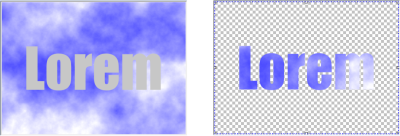
| • | Pour créer un groupe de détourage |
| • | Pour créer un groupe de détourage comprenant l’image d’arrière-plan |
| • | Pour annuler un groupe de détourage |
| Pour créer un groupe de détourage |
|
| 1 . | Dans le menu fixe Gestionnaire d’objets, faites glisser l’objet enfant sur l’objet parent dans la liste. |
| 2 . | Dans la fenêtre d’image, sélectionnez l’objet enfant, puis faites-le glisser sur l’objet parent. |
| 3 . | Cliquez sur l’objet enfant dans la liste. |
| 4 . | Cliquez sur le bouton Créer le groupe de détourage |
Seules les zones de l’objet enfant qui se trouvent dans les limites de l’objet parent sont visibles. Seul le périmètre de sélection de l’objet enfant qui se trouve dans les limites de l’objet parent est visible.
| Pour créer un groupe de détourage comprenant l’image d’arrière-plan |
|
| 1 . | Dans le menu fixe Gestionnaire d’objets, cliquez sur l’arrière-plan. |
| 2 . | Cliquez sur Objet |
| L’arrière-plan apparaît sous la forme d’un objet dans le menu fixe Gestionnaire d’objets. |
| 3 . | Dans le menu fixe Gestionnaire d’objets, faites glisser l’objet d’arrière-plan (qui correspond à l’objet enfant) sur l’objet parent dans la liste. |
| 4 . | Cliquez sur l’objet d’arrière-plan dans la liste du menu fixe Gestionnaire d’objets. |
| 5 . | Cliquez sur le bouton Créer le groupe de détourage |
| Pour annuler un groupe de détourage |
|
| 1 . | Dans le menu fixe Gestionnaire d’objets, cliquez sur l’objet enfant contenu dans le groupe de détourage. |
| Si l’objet appartient à un groupe de détourage, un symbole de groupe de détourage apparaît à gauche du nom de l’objet. |
| 2 . | Cliquez sur le bouton Créer le groupe de détourage |
![]()
Les composants ne sont pas tous disponibles dans les versions d’essai, scolaires/universitaires et OEM. Les composants non disponibles peuvent inclure des applications Corel, des fonctionnalités, des utilitaires tiers, ainsi que des fichiers de contenu supplémentaire.
Copyright 2017 Corel Corporation. Tous droits réservés.